电脑怎么连接新的宽带
更新时间:2024-04-29 15:44:37作者:yang
在如今信息时代,宽带网络已经成为我们日常生活中不可或缺的一部分,当我们购买新的宽带服务时,如何正确连接和设置电脑的宽带连接就显得尤为重要。接下来我们将介绍如何简单快捷地连接和设置新的宽带网络,让您轻松畅游互联网的海洋。
步骤如下:
1.连上网线后,打开电脑的控制面板。如果不知到怎么打开控制面板,右键点击我的电脑,然后点击属性
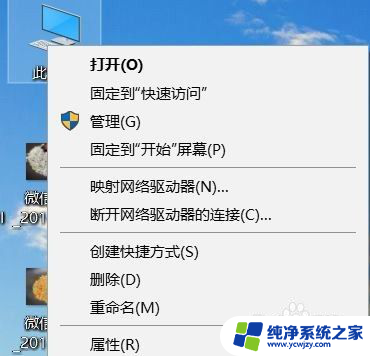
2.在属性界面的左上角找到控制面板主页,点击它就可以打开控制面板了
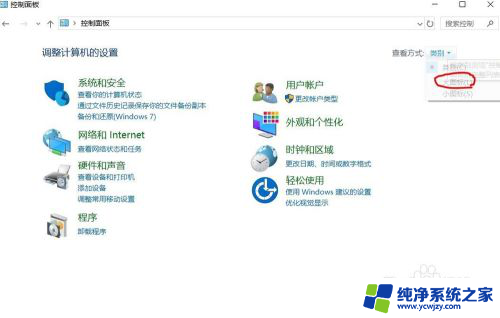
3.点击右边的查看方式,把查看方式改为大图标
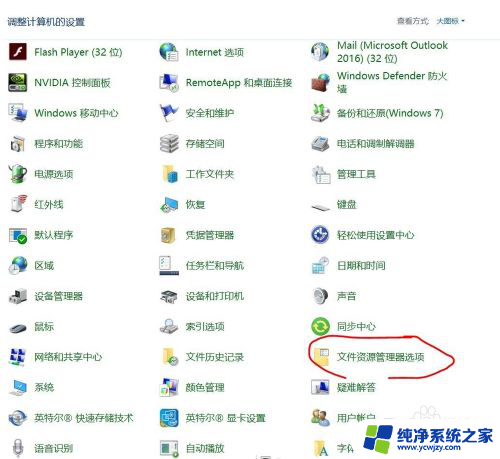
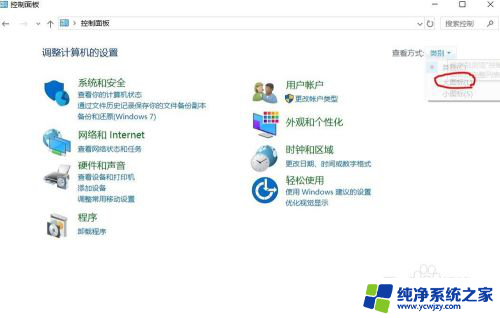
4.在大图标的查看方式中找到 网络共享中心 ,是网络共享中心。然后点开它
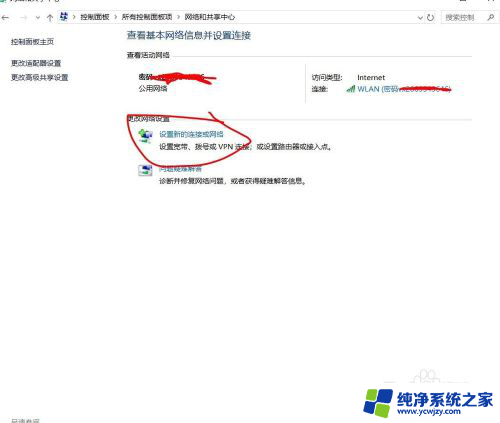
5.找到设置新的连接或网络,点击设置新的连接或网络,弹出窗口
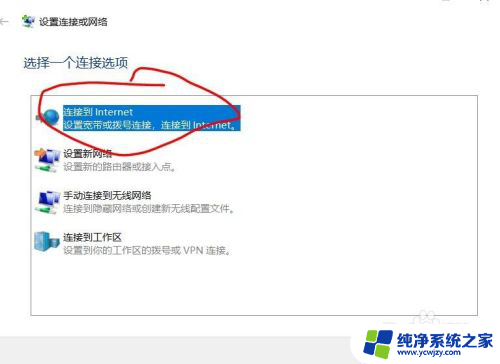
6.点击第一个连接到Internet,点击否,创建新连接,然后下一步
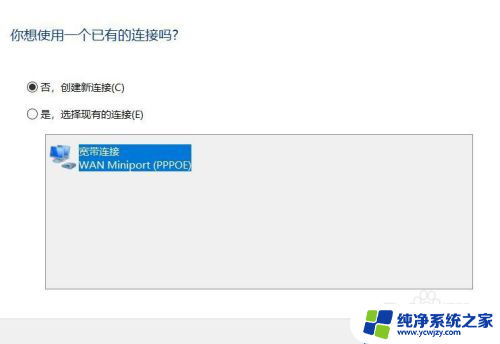
7.然后选择第一个设置宽带上网,接着输入用户名和密码。然后再点击连接,你就可以上网拉
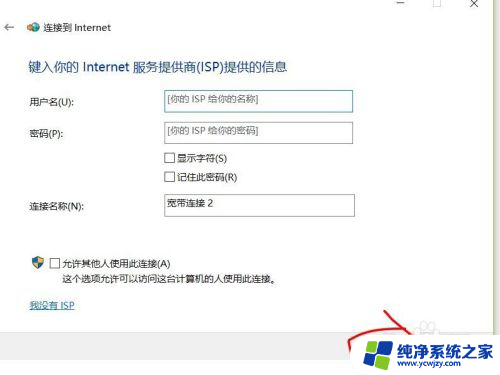
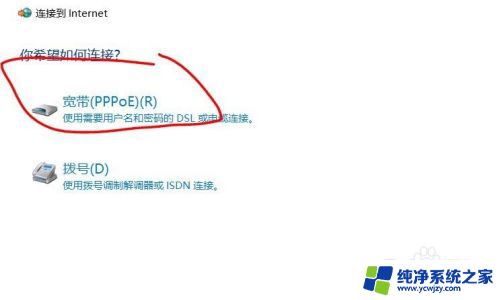
以上就是电脑如何连接新的宽带的全部内容,需要的用户可以按照以上步骤进行操作,希望对大家有所帮助。
- 上一篇: 怎样取消抖音支付协议
- 下一篇: 笔记本怎么连接投影机
电脑怎么连接新的宽带相关教程
- 电脑上的宽带连接怎么连 电脑如何设置宽带连接步骤
- 台式电脑宽带怎么连接 台式电脑宽带连接步骤
- 宽带掉了怎么重新连接 电脑网络连接断开后怎么恢复连接
- 电脑上怎样宽带连接 如何在电脑上设置宽带连接
- 电脑如何连接网络宽带连接 台式电脑连接宽带网络步骤
- 电脑本地已连接宽带断开是怎么了 宽带连接频繁断开
- 电脑宽带断开连接怎么办 宽带无法连接
- 笔记本宽带怎么连接 如何连接笔记本电脑有线宽带
- 移动宽带连接电视图解 移动宽带连接电视的优缺点
- 电脑上宽带连接是怎么连接
- 如何删除桌面上的小艺建议
- 为什么连接不上airpods
- 小米平板怎么连接电容笔
- 如何看电脑是百兆网卡还是千兆网卡
- 省电模式关闭
- 电脑右下角字体图标不见了
电脑教程推荐
win10系统推荐